Fears Of War5のクラッシュのトラブルシューティング方法は次のとおりです
公開: 2019-09-10多くのビデオゲーム愛好家は、Gears ofWarフランチャイズがXbox360の成功を後押ししたものであると考えています。 Microsoftによると、このシリーズは数百万台を売り上げ、10億ドル以上の収益を上げています。 しかし、このシリーズがどれほど驚異的に人気があっても、それでも問題が発生しがちです。 最近、Gears of War5のクラッシュに関する報告がかなりの数あります。 通常、この問題は起動時またはゲームプレイ中に発生します。
同じ問題が発生している場合でも、慌てる必要はありません。 Gears of War5のクラッシュを修正する方法をお教えします。 この記事には、この問題に対するいくつかの解決策が含まれています。 うまくいけば、この投稿の終わりまでに、問題なくゲームをロードできるようになります。
解決策1:グラフィックカードドライバーを更新する
Gears of War 5の問題を解決する方法を説明する前に、まず問題の原因を知る必要があります。 一部のユーザーによると、古いまたは破損したグラフィックカードドライバを使用している場合、ゲームがクラッシュする可能性があります。 したがって、問題を取り除く方法の1つは、ドライバーを更新することです。 現在、この手順を実行するには3つの方法があります。
- デバイスマネージャの使用
- グラフィックカードドライバを手動でダウンロードする
- Auslogics DriverUpdaterを使用したプロセスの自動化
デバイスマネージャの使用
- タスクバーに移動し、Windowsアイコンを右クリックします。
- リストから[デバイスマネージャ]を選択します。
- 次に、[ディスプレイアダプタ]カテゴリをクリックして、その内容を展開します。
- グラフィックカードを右クリックし、[ドライバの更新]を選択します。
- 新しいウィンドウで、[更新されたドライバソフトウェアを自動的に検索する]オプションを選択します。 デバイスマネージャにドライバの更新を検索、ダウンロード、およびインストールさせます。
グラフィックカードドライバを手動でダウンロードする
デバイスマネージャはグラフィックカードドライバを便利に更新できますが、完全に信頼できるわけではないことを知っておく必要があります。 場合によっては、最新バージョンのドライバーを見逃す可能性があります。 そのため、オンラインで適切なバージョンを検索することになります。 このオプションは、困難で時間がかかる可能性があることに注意してください。 結局のところ、製造元のWebサイトにアクセスして、プロセッサおよびオペレーティングシステムと互換性のあるドライバを検索する必要があります。
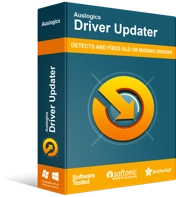
DriverUpdaterでPCの問題を解決する
不安定なPCのパフォーマンスは、多くの場合、古いドライバーや破損したドライバーが原因で発生します。 Auslogics Driver Updaterはドライバーの問題を診断し、古いドライバーを一度にまたは一度に1つずつ更新して、PCをよりスムーズに実行できるようにします。
Auslogics DriverUpdaterを使用したプロセスの自動化
ドライバーを手動でダウンロードするのは危険な場合があることにも注意してください。 互換性のないバージョンをインストールすると、システムの不安定性の問題に対処することになります。 ありがたいことに、グラフィックカードドライバを更新するためのより簡単でより安全な方法があります。 Auslogics DriverUpdaterのような信頼できるツールを使用できます。
ソフトウェアプログラムをインストールすると、オペレーティングシステムとプロセッサが自動的に認識されます。 ボタンをクリックするだけで、Auslogics Driver Updaterがグラフィックカードの最新ドライバーを検索、ダウンロード、インストールします。 さらに、このツールはPC上のドライバー関連の問題にも対処します。 したがって、プロセスが完了すると、コンピューターでの操作は以前よりもパフォーマンスが向上します。
解決策2:ゲームオーバーレイを無効にする
Windows 10の新機能の1つは、ゲームバーです。 これは、ユーザーがバックグラウンドでビデオを録画し、ゲームプレイのスクリーンショットを撮ることができるゲームオーバーレイです。 残念ながら、この機能はGears of War5のクラッシュを引き起こすことが知られています。 したがって、Windows10で頻繁に発生するGears5エラーを修正する方法を知りたい場合は、ゲームオーバーレイを無効にする方法を学ぶ必要があります。 手順は次のとおりです。
- キーボードで、Windowsキー+ Iを押します。 そうすることで、設定アプリが起動します。
- 設定アプリに入ったら、[ゲーム]を選択します。
- 次に、左側のメニューに移動し、[ゲームバー]をクリックします。
- 右ペインに移動し、[ゲームクリップ、スクリーンショット、ゲームバーを使用してブロードキャストを記録する]セクションの下にあるスイッチを[オフ]に切り替えます。
- 左側のメニューに戻り、[キャプチャ]を選択します。
- 右側のペインで、[ゲームのプレイ中にバックグラウンドで記録する]セクションの下にあるスイッチを[オフ]に切り替えます。
- 左側のメニューで[ブロードキャスト]を選択します。
- 右側のペインに移動し、[ブロードキャスト時にオーディオを録音する]セクションの下にあるスイッチを[オフ]に切り替えます。
設定アプリを閉じてから、Gears of War 5をもう一度実行して、問題が解決したかどうかを確認してください。
解決策3:MicrosoftStoreキャッシュをリセットする
Microsoft Storeを介して行うすべてのダウンロードは、オペレーティングシステムによってキャッシュされます。 時間の経過とともに、キャッシュが蓄積されてシステムが過負荷になり、さまざまなダウンロードの問題やゲームのクラッシュが発生します。 この場合、Gears of War 5を問題なく起動できるように、MicrosoftStoreのキャッシュをリセットすることをお勧めします。 これを行うには、以下の手順に従ってください。

- Windowsキー+ Rを押して、[実行]ダイアログボックスを開きます。
- [実行]ダイアログボックスで、「wsreset.exe」(引用符なし)と入力し、[OK]をクリックします。
- MicrosoftStoreのキャッシュリセットプロセスを完了させます。
- リセットが完了すると、MicrosoftStoreが起動します。
- PCを再起動して、変更を有効にします。
コンピューターが起動したら、Gears of Warをもう一度起動して、クラッシュがなくなったかどうかを確認してください。
解決策4:WindowsUpdateのインストール
オペレーティングシステムが更新されていない場合、Gears of War 5のソフトウェアコンポーネントを処理できない可能性があります。その結果、起動中またはゲームプレイ中にゲームがクラッシュします。 したがって、私たちのヒントは、インストールする必要のある利用可能な更新があるかどうかを確認することです。 手順は次のとおりです。
- キーボードのWindowsキー+ Iを押して、設定アプリを起動します。
- 設定アプリに入ったら、[更新とセキュリティ]を選択します。
- 左側のメニューで、[WindowsUpdate]をクリックします。
- 右ペインに移動し、[更新の確認]をクリックします。
システムに利用可能なアップデートを検索させます。 存在する場合は、更新を自動的にダウンロードしてインストールします。 プロセスが完了したら、変更を有効にするためにPCを再起動する必要があります。 もちろん、Gears of War5が正しく読み込まれているかどうかを確認することを忘れないでください。 それでもクラッシュする場合は、次の解決策に進むことができます。
解決策5:DirectXを更新する
ビデオゲームのようなメモリを大量に消費するアプリがビデオカードやオーディオカードとシームレスに対話できる理由の1つは、DirectXが原因です。 これは、グラフィックスのレンダリングと処理操作を処理するWindows10のソフトウェアコンポーネントのスイートです。 これで、DirectXが古くなった場合、ビデオゲームがクラッシュする可能性があります。 そのため、最新バージョンに更新することをお勧めします。 これには2段階のプロセスが含まれることに注意してください。
- 最初のステップ:DirectXバージョンの確認
- 2番目のステップ:DirectXの更新
最初のステップ:DirectXバージョンの確認
PCで実行されているDirectXのバージョンがわからない場合は、更新を実行する前に確認する必要があります。 手順は次のとおりです。
- タスクバーに移動し、検索アイコンをクリックします。
- 検索ボックス内に「dxdiag」(引用符なし)と入力し、Enterキーを押します。 この手順により、DirectX診断ツールが開きます。
- デフォルトでは、DirectX診断ツールの[システム]タブが表示されます。 このページで、使用しているバージョンを確認できるはずです。
2番目のステップ:DirectXの更新
最新のDirectXバージョンを実行していないことがわかったので、以下の手順に従って更新プロセスを開始する必要があります。
注:DirectXのスタンドアロンパッケージを見つけることはできません。 一般に、WindowsUpdateを介してのみ更新できます。
- キーボードのWindowsキーを押してから、「Check forupdates」(引用符なし)と入力します。
- 結果から[更新の確認]を選択します。 これを行うと、設定アプリのWindowsUpdateセクションが表示されます。
- [アップデートの確認]ボタンをクリックして、システムで利用可能なアップデートを検索、ダウンロード、およびインストールします。
DirectXを更新したら、コンピューターを再起動してから、Gears of War5をもう一度起動してみてください。 正しくロードされ、問題なく実行できるかどうかを確認します。
解決策6:XboxとMicrosoftストアをリセットする
ゲームが正常に動作しない場合は、それに関連するアプリをリセットしてみてください。 システムはアプリを再インストールし、デフォルト設定に戻します。 このプロセスは、保存したゲームファイルには影響しないため、心配する必要はありません。 開始するには、以下の手順に従います。
- タスクバーに移動し、Windowsアイコンを右クリックします。
- メニューから[設定]を選択します。
- 設定アプリが表示されたら、[アプリ]を選択します。
- 左側のメニューに移動し、[アプリと機能]をクリックします。
- 次に、右側のペインに移動して、MicrosoftStoreを検索します。
- アプリを選択し、[詳細オプション]をクリックします。
- 次のページで、[リセット]をクリックします。
- [アプリと機能]ページに戻り、検索ボックス内に「Xbox」(引用符なし)と入力します。 Xbox関連のアプリがすべて表示されます。
- アプリの1つを選択し、手順5と6を実行します。これをすべてのXbox関連アプリに対して繰り返します。
アプリをリセットした後、コンピューターを再起動します。 Gears of War 5をもう一度起動して、問題が解決したかどうかを確認してください。
解決策7:不要なプロセスを終了する
一部のプロセスがGearsof War 5に干渉している可能性があります。そのため、タスクマネージャーに移動して、不要なプロセスを終了することをお勧めします。 手順は次のとおりです。
- キーボードで、Ctrl + Shift + Escを押します。 これを行うと、タスクマネージャーが起動します。
- [プロセス]タブが表示されていることを確認してください。
- ここで、ゲームの実行に必要のないプロセスを探します。 たとえば、メモ帳ファイルを閉じるのを忘れた可能性があります。 プロセスを選択し、[タスクの終了]をクリックします。
これらの手順を実行した後、Gears of War5が起動時またはゲームプレイ中にクラッシュしなくなったかどうかを確認します。
解決策8:ゲームの再インストール
上記のすべてのソリューションを試しても、Gears of War 5を正しく起動できない場合は、ゲームを再インストールすることをお勧めします。 コンピュータから削除してから、MicrosoftStoreにアクセスして再度ダウンロードしてください。 Gears of Warを再インストールした後、問題なくゲームを実行できるかどうかを確認します。
私たちが共有したソリューションの1つが、Gears of War5のクラッシュを取り除くのに役立つことを願っています。 いずれの場合も、いつでもゲームのサポートにチケットを送信できます。 その開発者は問題を診断し、すぐにバグを修正するためのパッチをリリースします。
Gears of War 5のクラッシュを修正するための他の提案はありますか?
以下のコメントでお気軽に共有してください!
